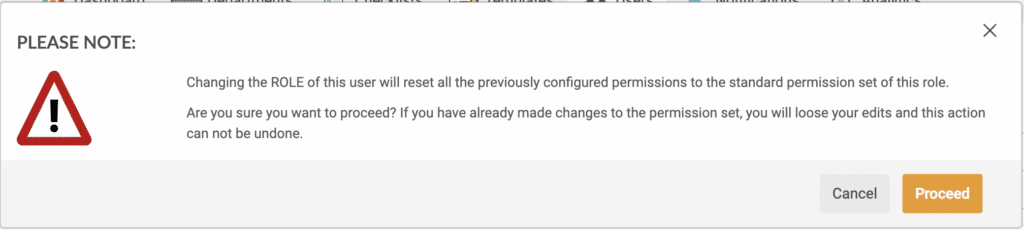Iristrace permite la configuración de los permisos de los usuarios de forma masiva. De esta forma rápida y ágil, no habrá necesidad de ir uno a uno modificando los permisos de cada uno de ellos.
1. Entra en la pestaña de «Usuarios» #
Dentro de la pestaña de usuarios encontrarás un seleccionable que se llama “Configurar permisos”, que permanecerá deshabilitado hasta que no selecciones los usuarios a configurar.

2. Selecciona los usuarios a configurar #
Una vez seleccionados los usuarios a los que quieres hacer una modificación, aparecerá la siguiente pantalla después de pulsar sobre la opción “Configurar permisos”.
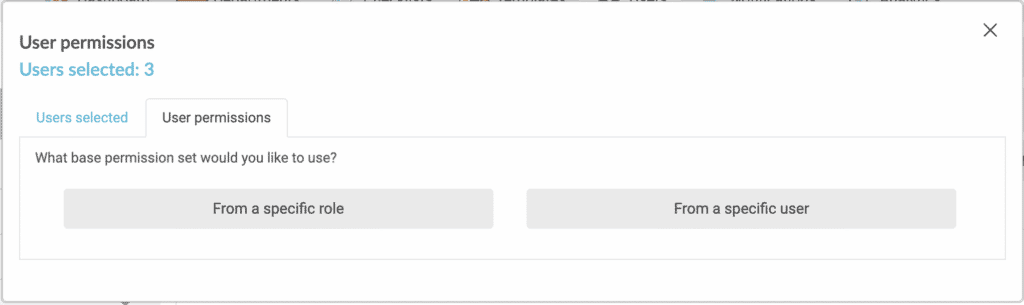
En esta pantalla podrás encontrar 2 pestañas:
- Usuarios seleccionados.
- Permisos de usuario.
3. Revisa la selección de usuarios #
En esta pestaña se encuentra un resumen de todos los usuarios que se han seleccionado. La información que aparece sobre los usuarios es:
- Nombre y apellidos.
- Email.
- Rol.
De esta forma se puede comprobar que los usuarios son los que se quieren escoger, pudiendo deseleccionar aquellos que no se necesitan porque han sido clicados por error.
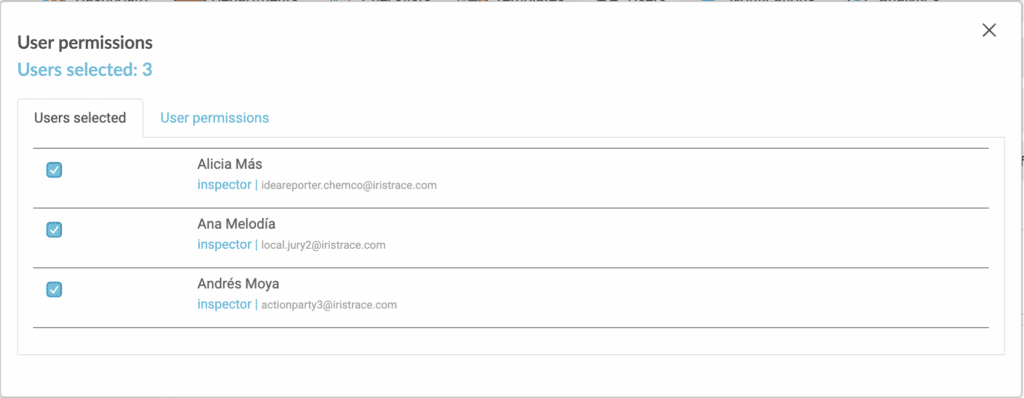
4. Configura los permisos para los usuarios seleccionados #
En esta pestaña pregunta sobre cuál base de permisos se quiere configurar, si por un rol en concreto o por un usuario en concreto.
4.1 Por un rol en concreto #
Tenemos que diferenciar que los roles (Admin, Inspector, Controller) tienen configurados unos permisos predeterminados pero cada usuario puede tener unos permisos específicos.
4.1.1. Selecciona el rol del que heredar los permisos a configurar #
Si seleccionamos “De un rol concreto”, nos aparecerá una pantalla para seleccionar el rol que queremos.
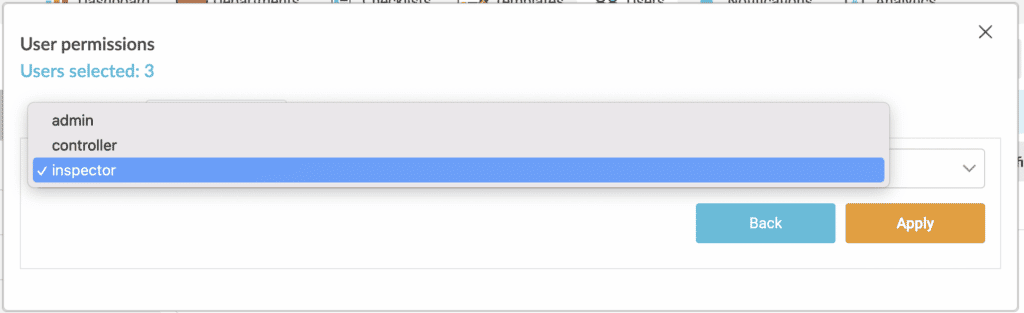
Al seleccionar un rol, los permisos de los usuarios seleccionados cambiarán a los permisos que están configurados al rol que se ha escogido.
4.1.2. Modifica los permisos a aplicar #
A continuación, aparecerá una pantalla para ir modificando la configuración de estos.
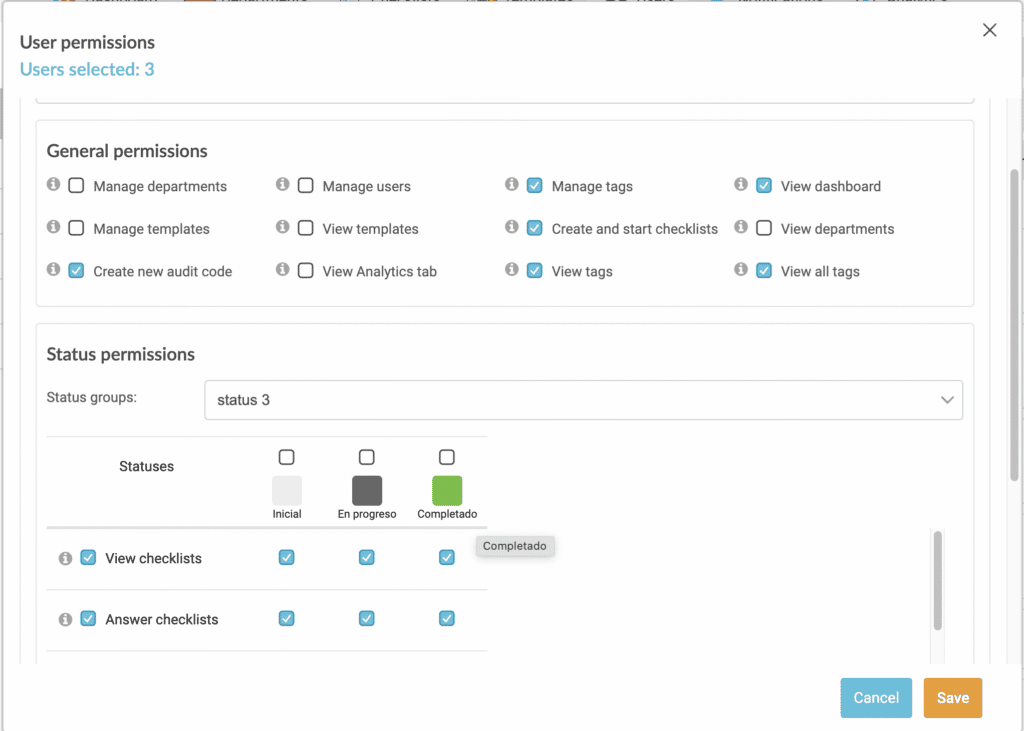
Una vez establecido los nuevos permisos a los usuarios seleccionados, hay que clicar en “Guardar” para terminar de configurarlo.
4.2. Por un usuario en concreto #
Al clicar esta opción, se pueden cambiar los permisos a los que tiene configurado otro usuario que no está en la lista.
4.2.1. Selecciona el usuario del que heredar los permisos a configurar #
En primer lugar, hay que escribir el usuario del que queremos la base de permisos para cambiar al resto.
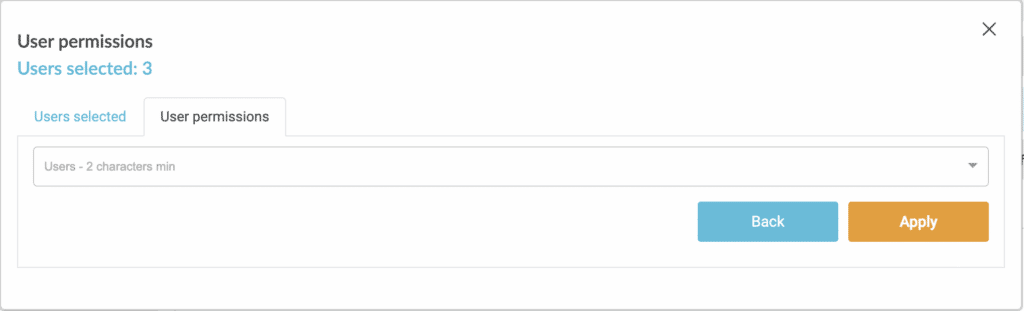
4.2.2. Modifica los permisos a aplicar #
Al clicar “Aceptar” aparecerán los permisos para poder configurarlo en base a los del usuario que no está dentro de la lista.
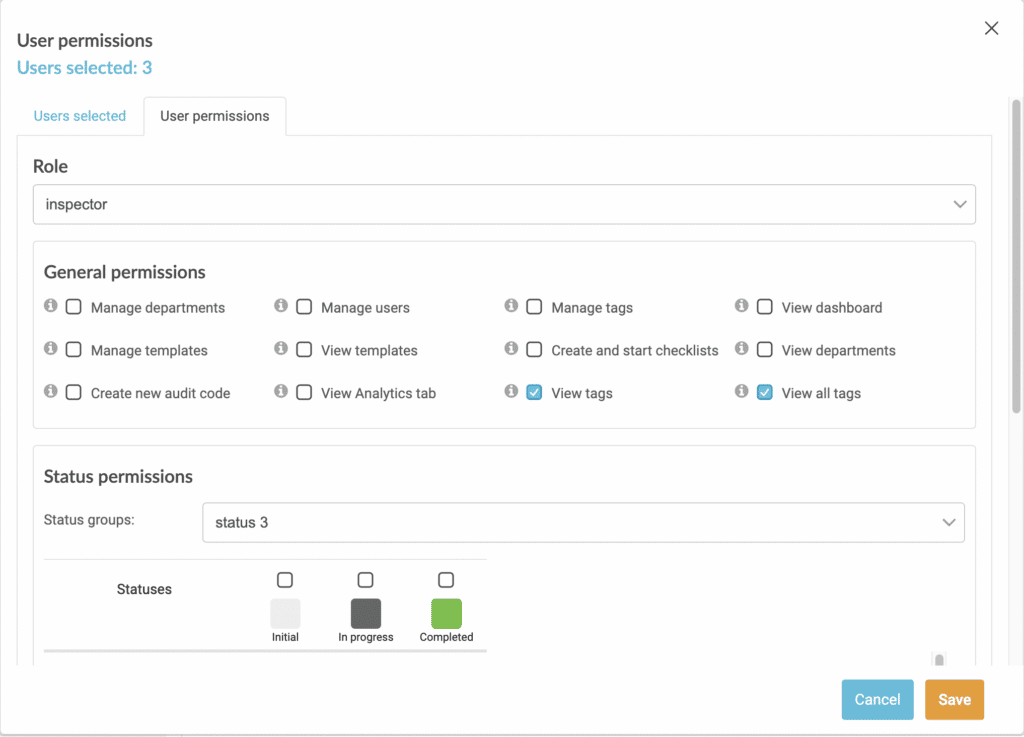
Para finalizar la configuración le damos a “Guardar”.
Atención #
Si ya tienes configurado los permisos de los usuarios, ya sea seleccionando por un rol concreto o por un usuario en concreto, pero te das cuenta de que el rol que has seleccionado es erróneo, aparecerá el siguiente mensaje.